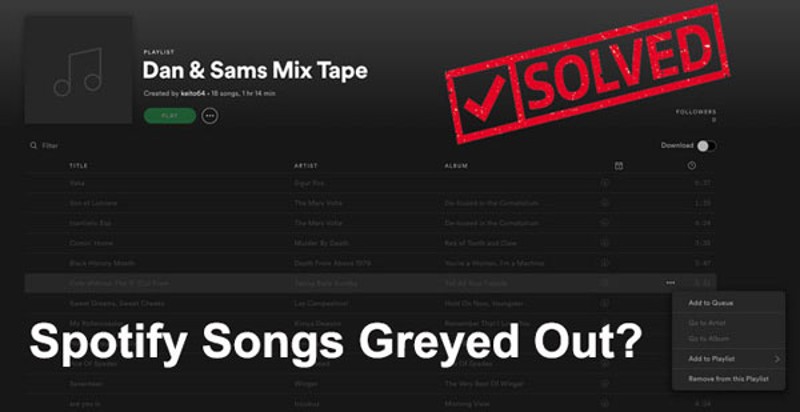Q: Hvorfor er noen sanger på Spotify nedtonet? Jeg endret ikke abonnementet mitt, men ulike Spotify-spillelister har blitt nedtonet. Er det noen måte jeg kan spille av sanger som er nedtonet på Spotify-appen?
Når du bruker Spotify til å streame musikk, har du lagt merke til at noen av sangene er nedtonet? Ingenting er mer opprørende enn når du finner ut at noen av dem til og med er favorittsangene dine. Hva verre er, du vil bare finne noen sanger som forsvinner fra spillelisten din hvis du ikke har aktivert innstillingen for å la deg se de utilgjengelige sangene på Spotify. For denne utgaven gir ikke Spotify tilsvarende forslag. Heldigvis kan du fortsatt stole på rådene i dette innlegget.
Del 1. Hvorfor er sanger nedtonet på Spotify?
Først av alt vil jeg lede deg gjennom årsakene til de nedtonede sporene på Spotify. I det hele tatt kan årsaken være følgende.
- Regionsbegrensninger: De fleste som får Spotify-sangene nedtonet problem på grunn av regionbegrensningen. De befinner seg i en region der disse Spotify-sangene er begrenset til å spilles av. Hvis du nylig har reist til en ny region eller et nytt land, kan regionbegrensningen føre til at sanger eller spillelister blir grå på kontoen din.
- Internett-tilkobling: En annen årsak er internett. Og problemet vil bli fjernet når du får en god internettforbindelse.
- Lisensens utløp: En annen viktig ting som får sanger til å gråne på Spotify kan være lisensen til sangen. Det skjer hele tiden at kataloger går inn og ut av lisensiering, skifter eierskap/plateselskap. Og noen ganger flyttes hele albumet eller sangen fra Spotify. Du kan finne dem på andre musikkplattformer.
- Spotify-feil: Det er ofte noen feil som har skjedd med Spotify, for eksempel Spotify error 4. Noen av dem kan lage Spotify nedtonede sanger.
Del 2. 4 løsninger for gråtonede sanger på Spotify
For de gråtonede låtene Spotify viser er det langt fra nok når du bare vet hva som forårsaker problemet. Det som er viktig er å finne en eller flere løsninger på dette problemet. Hvordan lytte til gråtonede sanger på Spotify? Hvordan beskytte den likte musikken din på Spotify fra å bli grå? La oss gjøre det en etter en.
Måte 1. Sjekk nettverkstilkoblingen
Den enkleste løsningen må være å sjekke nettverkstilkoblingen. Du må sørge for at enheten din er koblet til en stabil WIFI eller annen tilkobling. Deretter kan du bruke andre apper på enheten din for å vite om tilkoblingen fungerer bra.
Hvis du bruker en smarttelefon, kan du også gå til Innstillinger > Mobil for å sjekke om Spotify-alternativet er slått på. Hvis den ikke er det, slå den på.
Måte 2. Bruk VPN for å endre plassering
I noen land er enkelte spillelister eller sanger begrenset på grunn av lokale krav. Og du finner disse sangene nedtonet på Spotify. Men andre steder er de spillbare. Bruk deretter en VPN for å endre plasseringen for å få disse sangene spillbare igjen.
![Hvordan fikse Spotify-sanger som er grått [4 måter]](https://www.mobepas.com/images/20220212_6207b707ee3eb.png)
Måte 3. Legg til Spotify-sanger igjen
Hvis du finner at andre apper fungerer bra med internettforbindelsen og du ikke drar til andre land eller regioner. Deretter kan du prøve å legge til disse gråtonede sangene på Spotify til spillelisten din igjen. Dette hjelper noen brukere som møtte Spotify-spillelisten med å gråte problemet.
Måte 4. Tøm Spotify Cache
Spotify selv kan få noen feil, og feilene til Spotify forårsaker sannsynligvis de gråtonede sangene på Spotify. I dette tilfellet renser du hurtigbufferen til Spotify fra enheten din. Alternativt kan du slette Spotify-appen fra telefonen og installere den på nytt fra appbutikken.
Del 3. Bonustips: Last ned og sikkerhetskopier Spotify Music
Løsningene ovenfor handler om hvordan du kan lytte til gråtonede sanger på Spotify igjen. Et tips du bør huske på er hva du bør gjøre for å beskytte andre sanger på Spotify og de sangene du finner tilbake i tilfelle de blir uspillbare igjen. Selv nedlasting av Spotify-sanger kan ikke 100% sikkerhetskopiere dem trygt, fordi det du lagrer er Spotify-cachen, ikke de ekte filene. Så de blir nedtonet når du møter et lignende problem på Spotify igjen. For å laste ned Spotify-sangfiler i stedet for hurtigbufferen, må du bruke en tredjeparts Spotify-musiknedlaster – MobePas Music Converter .
Denne musikknedlasteren fra Spotify vil laste ned alle album, sanger, spillelister, podcaster eller annen lyd fra Spotify med en enkel dra-og-slipp. Konverteringshastigheten kan økes til 5× og ID3-taggene til sanger vil bli beholdt. Du kan velge å lagre Spotify-sangene i MP3, AAC, FLAC og flere formater slik at du kan overføre denne musikken til ulike enheter. For en detaljert veiledning, sjekk ganske enkelt – Hvordan laste ned Spotify til MP3.
Prøv den gratis Prøv den gratis
Nøkkelfunksjoner i MobePas Music Converter
- Last ned Spotify-spillelister, sanger og album med gratis kontoer enkelt
- Konverter Spotify-musikk til MP3, WAV, FLAC og andre lydformater
- Behold Spotify-musikkspor med tapsfri lydkvalitet og ID3-tagger
- Fjern annonser og DRM-beskyttelse fra Spotify-musikk med 5 × raskere hastighet

Konklusjon
Hvis du legger merke til at Spotify-sanger er grå, ikke nøl med å bruke metodene i dette innlegget for å finne de uspillbare sangene. Og du bør bruke MobePas Music Converter for å beskytte de andre sangene fra å bli grå.
Prøv den gratis Prøv den gratis